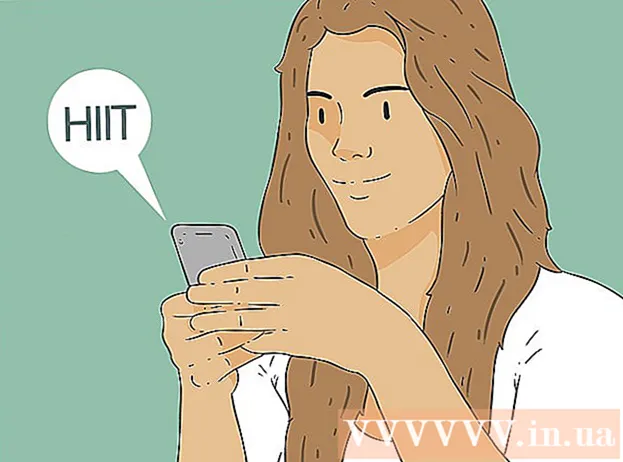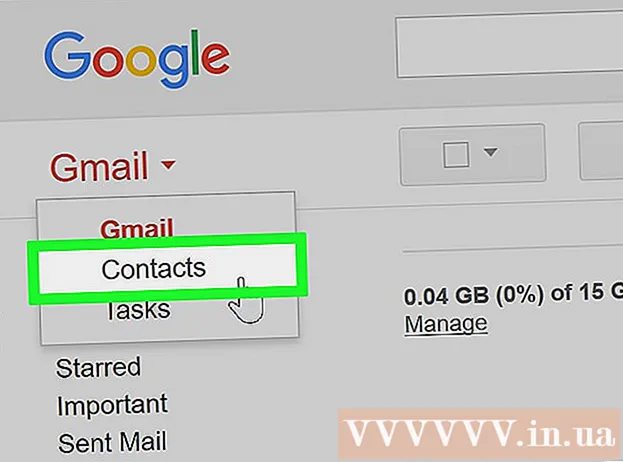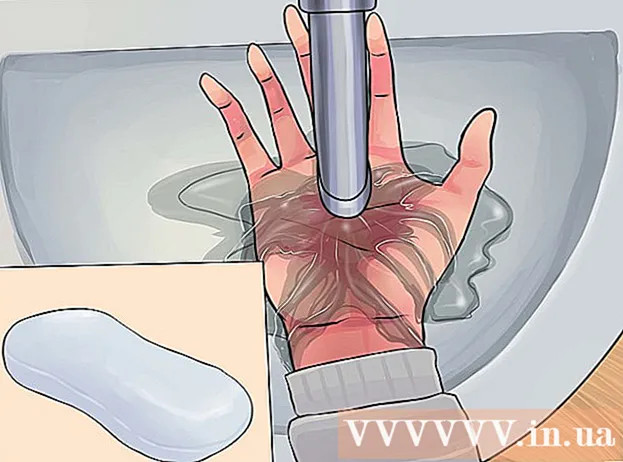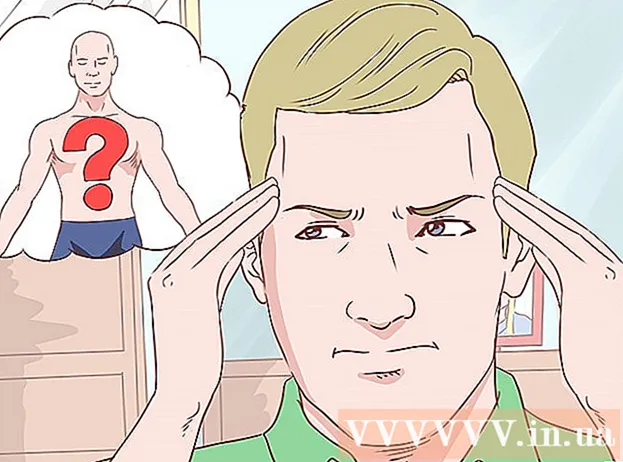May -Akda:
Janice Evans
Petsa Ng Paglikha:
26 Hulyo 2021
I -Update Ang Petsa:
16 Setyembre 2024

Nilalaman
Sa artikulong ito, sasabihin namin sa iyo kung paano malaman kung gaano karaming random na memorya ng pag-access (RAM) ang iyong computer ay sinasakop ng isang programa o isang pangkat ng mga programa. Maaari itong magawa sa Windows at macOS.
Mga hakbang
Paraan 1 ng 2: Sa Windows
 1 Patakbuhin ang mga program na gusto mo. Ang lahat ng mga programa ay dapat na mai-install sa iyong computer upang masuri mo kung magkano ang kukunin ng RAM.
1 Patakbuhin ang mga program na gusto mo. Ang lahat ng mga programa ay dapat na mai-install sa iyong computer upang masuri mo kung magkano ang kukunin ng RAM. - Halimbawa, upang malaman kung magkano ang RAM na ginagamit ng iyong web browser, OBS Studio, at isang video game, patakbuhin ang tatlong mga programang ito.
 2 Buksan ang menu ng power user. Upang magawa ito, mag-right click sa icon na "Start"
2 Buksan ang menu ng power user. Upang magawa ito, mag-right click sa icon na "Start"  ... Lilitaw ang isang pop-up menu.
... Lilitaw ang isang pop-up menu. - Maaari mo ring i-click ⊞ Manalo+Xupang buksan ang menu ng power ng gumagamit.
- Kung mayroon kang isang programa na hindi maaaring mabawasan nang hindi lumalabas, mag-click Alt+Ctrl+Esc at laktawan ang susunod na hakbang.
 3 Mag-click sa Task manager. Nasa gitna ito ng pop-up menu.
3 Mag-click sa Task manager. Nasa gitna ito ng pop-up menu.  4 Mag-click sa tab Pagganap. Nasa tuktok ito ng window ng Task Manager.
4 Mag-click sa tab Pagganap. Nasa tuktok ito ng window ng Task Manager.  5 Mag-click sa Memorya. Mahahanap mo ang opsyong ito sa kaliwang bahagi ng window ng Task Manager. Sasabihin nito sa iyo kung gaano karaming RAM ang kasalukuyang ginagamit.
5 Mag-click sa Memorya. Mahahanap mo ang opsyong ito sa kaliwang bahagi ng window ng Task Manager. Sasabihin nito sa iyo kung gaano karaming RAM ang kasalukuyang ginagamit.  6 Hanapin ang dami ng ginamit na memorya at magagamit. Mag-scroll pababa sa ilalim ng window at pagkatapos ay tingnan ang mga numero sa mga seksyong Ginamit at Magagamit upang makita kung gaano karaming memorya ang ginagamit at kung gaano kalaki ang libre.
6 Hanapin ang dami ng ginamit na memorya at magagamit. Mag-scroll pababa sa ilalim ng window at pagkatapos ay tingnan ang mga numero sa mga seksyong Ginamit at Magagamit upang makita kung gaano karaming memorya ang ginagamit at kung gaano kalaki ang libre. - Maaari mo ring tingnan ang hugis ng grap sa gitna ng pahina upang malaman kung gaano karaming RAM ang ginagamit.
Paraan 2 ng 2: Sa macOS
 1 Patakbuhin ang mga program na gusto mo. Ang lahat ng mga programa ay dapat na mai-install sa computer upang masuri mo kung magkano ang kukunin ng RAM.
1 Patakbuhin ang mga program na gusto mo. Ang lahat ng mga programa ay dapat na mai-install sa computer upang masuri mo kung magkano ang kukunin ng RAM. - Halimbawa, upang malaman kung magkano ang ginagamit ng RAM Safari, QuickTime, at GarageBand, simulan ang tatlong mga program na ito.
 2 Buksan ang Spotlight
2 Buksan ang Spotlight  . Mag-click sa icon ng magnifying glass sa kanang sulok sa itaas ng screen. Lumilitaw ang isang bar ng paghahanap sa gitna ng screen.
. Mag-click sa icon ng magnifying glass sa kanang sulok sa itaas ng screen. Lumilitaw ang isang bar ng paghahanap sa gitna ng screen.  3 Magsimula sa Tagabantay ng System. Pasok Pagsubaybay sa system, at pagkatapos ay i-double click ang System Monitor mula sa menu na lilitaw sa ibaba ng Spotlight search bar.
3 Magsimula sa Tagabantay ng System. Pasok Pagsubaybay sa system, at pagkatapos ay i-double click ang System Monitor mula sa menu na lilitaw sa ibaba ng Spotlight search bar.  4 Mag-click sa tab Memorya. Nasa taas ito ng bintana. Ang isang listahan ng mga programa na kasalukuyang sumasakop sa ilang halaga ng RAM ay magbubukas.
4 Mag-click sa tab Memorya. Nasa taas ito ng bintana. Ang isang listahan ng mga programa na kasalukuyang sumasakop sa ilang halaga ng RAM ay magbubukas.  5 Hanapin ang dami ng ginamit na memorya at magagamit. Sa ilalim ng window, makikita mo ang seksyong Physical Memory at seksyon na Ginamit ng memorya. Sa unang seksyon, mahahanap mo ang kabuuang halaga ng RAM, at sa pangalawa, ang ginamit na halaga.
5 Hanapin ang dami ng ginamit na memorya at magagamit. Sa ilalim ng window, makikita mo ang seksyong Physical Memory at seksyon na Ginamit ng memorya. Sa unang seksyon, mahahanap mo ang kabuuang halaga ng RAM, at sa pangalawa, ang ginamit na halaga. - Ibawas ang halagang ipinapakita sa seksyong Ginamit ng memorya mula sa halaga sa seksyong Physical Memory upang makahanap ng libreng RAM.
- Maaari mo ring tingnan ang hugis ng Memory graph upang malaman kung gaano karaming RAM ang ginagamit.
Mga Tip
- Maaari mong subukan ang RAM para sa mga error at pagkabigo gamit ang programang MemTest.
Mga babala
- Kung ang anumang module ng RAM ay hindi gumana, palitan ito ng bago sa halip na alisin lamang ito mula sa computer. Mas mahusay na magkaroon ng labis na RAM upang mapanatili ang maayos na pagpapatakbo ng system.